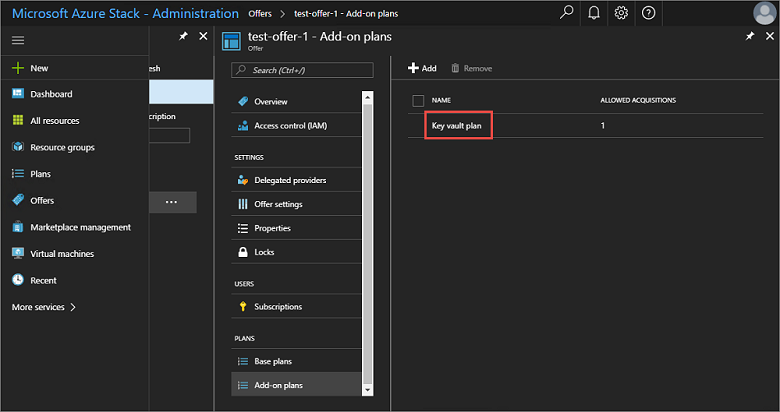Criar planos de complemento no Azure Stack Hub
Como um operador do Azure Stack Hub, você cria planos de complemento para modificar um plano base quando quiser oferecer serviços adicionais ou estender cotas de computador, armazenamento ou rede além da oferta inicial do plano base. Os planos de complemento modificam o plano base e são extensões opcionais que os usuários podem optar por habilitar nas respectivas assinaturas.
Há ocasiões em que combinar tudo em apenas um plano é o ideal. Outras vezes, talvez você queira ter um plano base e, em seguida, oferecer os serviços adicionais usando planos de complemento. Por exemplo, você pode optar por oferecer serviços de IaaS como parte de um plano base, com todos os serviços de PaaS tratados como planos de complemento.
Outro motivo para usar planos de complemento é ajudar a monitorar o uso de recursos. Para fazer isso, você pode começar com um plano base que inclui cotas relativamente pequenas (dependendo dos serviços necessários). Em seguida, à medida que os usuários alcançarem a capacidade, eles serão alertados de que consumiram a alocação de recursos com base no plano atribuído a eles. A partir daí, os usuários podem selecionar um plano complementar que fornece os recursos adicionais.
Observação
Quando você não quiser usar um plano de complemento para estender uma cota, também poderá optar por editar a configuração original da cota.
Os planos de complemento são criados da mesma maneira que um plano base. A diferença entre os dois é determinada quando o plano é adicionado a uma oferta. Ele é designado como um plano base ou de complemento. Quando você adiciona um plano de complemento a uma oferta existente, os recursos adicionais podem levar até uma hora para aparecer na assinatura.
Criar um plano de complemento (1902 e posterior)
Entre no portal de administrador do Azure Stack Hub como um administrador de nuvem.
Siga as mesmas etapas usadas para criar um novo plano base para criar um novo plano que oferece serviços que não foram oferecidos anteriormente.
No portal do administrador, selecione Ofertas e, em seguida, selecione a oferta a ser atualizada com um plano complementar.

Na parte inferior das propriedades da oferta, selecione Planos de complemento. Selecione Adicionar.

Selecione o plano a ser adicionado. Neste exemplo, o plano é chamado de 20 storageaccounts. Depois de selecionar o plano, clique em Selecionar para adicionar o plano à oferta. Você deve receber uma notificação informando que o plano foi adicionado à oferta com êxito.

Examine a lista de planos de complemento incluídos na oferta para verificar se o novo plano de complemento está listado.
Criar um plano de complemento (1901 e anterior)
Entre no portal de administrador do Azure Stack Hub como um administrador de nuvem.
Siga as mesmas etapas usadas para criar um novo plano base para criar um novo plano que oferece serviços que não foram oferecidos anteriormente. Neste exemplo, Key Vault serviços (Microsoft.KeyVault) serão incluídos no novo plano.
No portal do administrador, selecione Ofertas e, em seguida, selecione a oferta a ser atualizada com um plano complementar.

Role até a parte inferior das propriedades da oferta e selecione Planos de complemento. Selecione Adicionar.

Selecione o plano a ser adicionado. Neste exemplo, o plano é chamado de plano do cofre de chaves. Depois de selecionar o plano, clique em Selecionar para adicionar o plano à oferta. Você deve receber uma notificação informando que o plano foi adicionado à oferta com êxito.

Examine a lista de planos de complemento incluídos na oferta para verificar se o novo plano de complemento está listado.